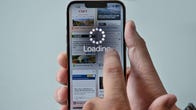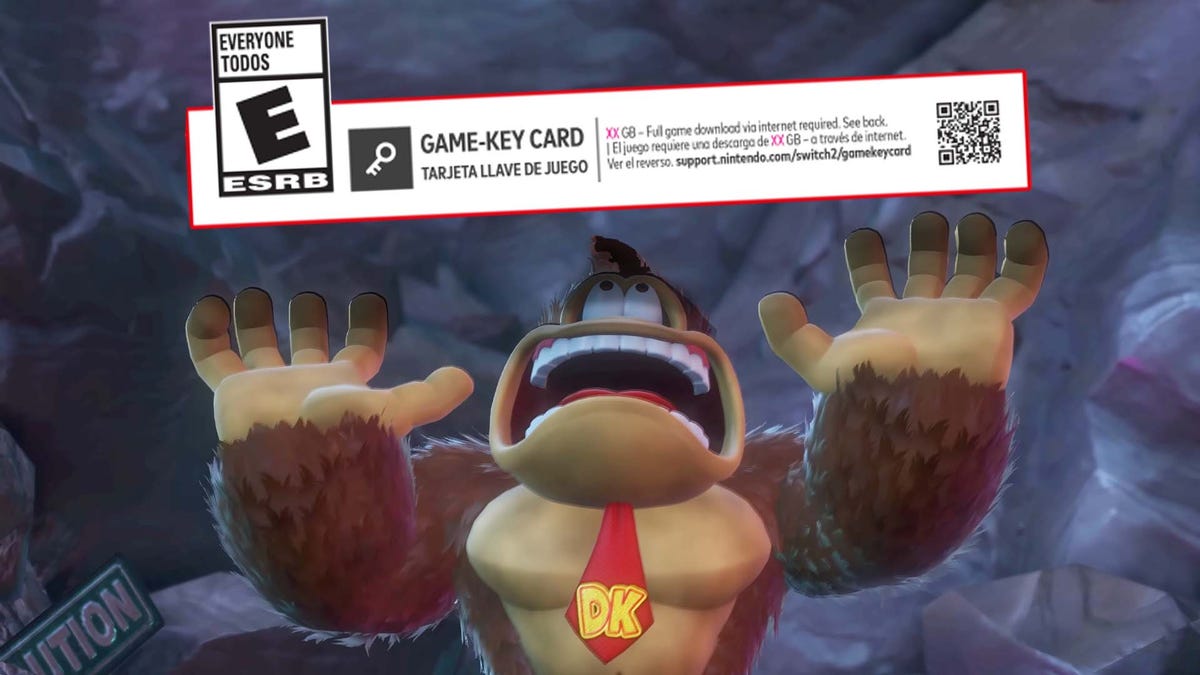당신을 위한 아이폰 거의 모든 것을 인터넷에서 검색할 수 있습니다. 검색 새로운 레시피? 쉬운. 파일이 필요하다 인터넷 서비스 제공자? 당신은 또한 그렇게 할 수 있습니다. 대부분의 007 영화에 어떤 배우가 출연했는지 알아내려고 하시나요? 그냥 온라인으로 검색하세요. (답: 1960년대부터 1990년대까지 17편의 본드 영화에 Q로 출연한 데스몬드 루린.)
하지만 중요한 것은 다음과 같습니다. 크롬또는 Safari 또는 다른 곳에서 캐시로 인해 시간이 지남에 따라 디지털 혼란이 쌓입니다. 캐시를 지우면 브라우저가 새로 시작되어 사용 여부에 관계없이 탐색 속도를 높일 수 있습니다. iOS 15 아니면 그 iOS 16 공개 베타. (그리고 휴대폰을 더 빠르게 실행하려면 iPhone 저장 공간 관리.)

캐시를 지우는 것은 냉장고를 없애는 것과 같습니다. 사이트를 방문하면 iPhone에서 사진, 배너 및 기타 데이터를 다운로드합니다. 이 프로세스를 더 빠르게 하기 위해 대부분의 브라우저는 로드 속도를 높이기 위해 일부 데이터를 캐시에 저장합니다. 냉장고가 가득 차서 필요한 것을 신속하게 얻을 수 있는 것은 좋지만… 두 달 전에 고정했던 것이 만료되었을 때는 훨씬 덜 굉장합니다.
결국 브라우저 캐시가 오래되고 검색되는 데이터가 웹사이트에서 실제로 사용된 데이터와 일치하지 않게 됩니다. 결과? 로딩 속도가 느리고 웹사이트 형식이 부적절합니다. 이것은 만료된 총 제품으로 냉장고를 가득 채우는 것과 같습니다.
그렇기 때문에 캐시를 지우면 도움이 됩니다. 브라우저에서 사이트를 새로 시작하고 저장 공간을 확보할 수 있습니다. 캐시를 지우면 현재 로그인한 사이트에서 로그아웃됩니다. 그러나 일반적으로 빠른 실행을 유지하기 위해 매달 적당한 정도의 불편을 겪을 가치가 있습니다.
다음은 파일을 기반으로 iPhone에서 캐시를 지우는 방법에 대한 단계별 지침입니다. 브라우저 당신은 사용하고 있습니다.
Safari에서 iPhone 캐시를 지우는 방법
원정 여행 iPhone의 기본 브라우저이며 몇 가지 짧은 단계로 Safari 캐시를 지울 수 있습니다. iOS 11부터 이 프로세스를 따르면 로그인한 모든 기기에 영향을 미칩니다. 아이클라우드 계정. 결과적으로 모든 장치 캐시가 지워지며 다음에 사용할 때 모든 장치에 로그인해야 합니다. 다음은 수행할 작업입니다.
1. 열다 설정 iPhone의 앱.
2. 선택하다 원정 여행 응용 프로그램 목록에서.
삼. 에 가다 고급 > 위치 데이터.
4. 아래로 스크롤하여 선택 기록 및 위치 데이터 지우기.
5. 선택하다 지금 제거 팝업 상자에서.
그러면 준비가 완료되었습니다!
더 읽기: 2022년 최고의 아이폰
Chrome에서 iPhone 캐시를 지우는 방법
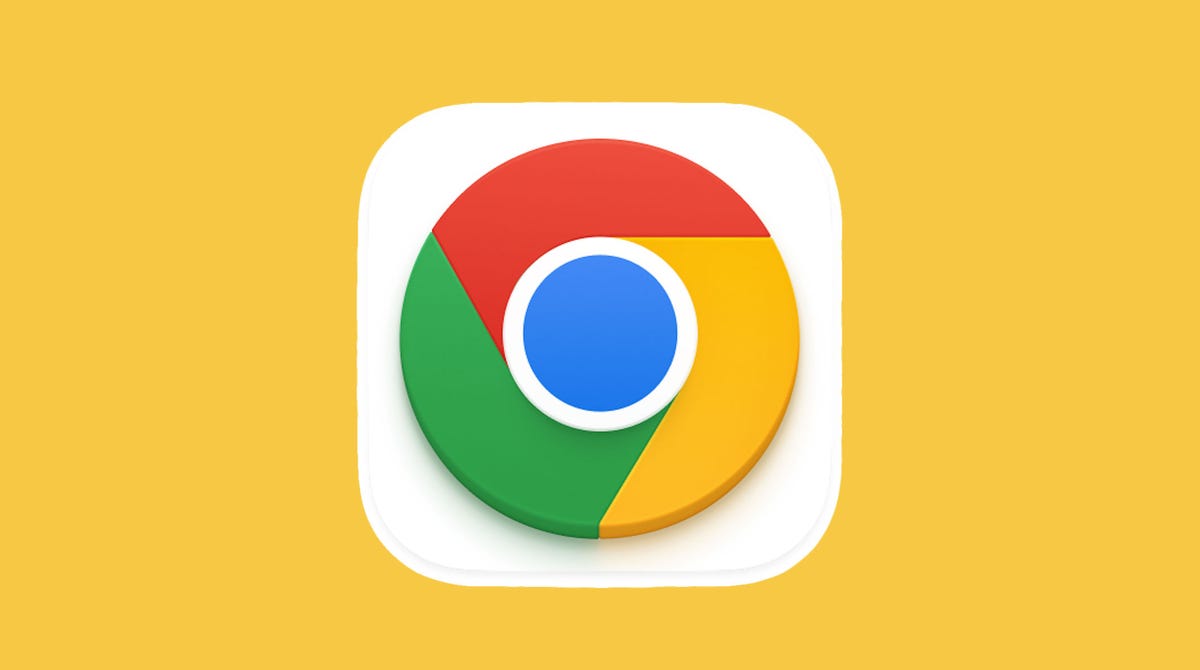
Chrome에서 iPhone 캐시를 지우는 것은 쉽습니다.
제임스 마틴 / CNET
크롬 iPhone 사용자에게 또 다른 인기 있는 브라우저입니다. Chrome에서 캐시를 지우는 전체 프로세스에는 몇 가지 단계가 더 필요하며 Chrome 브라우저 자체를 통해 작업을 수행해야 합니다. 방법은 다음과 같습니다.
1. 열다 크롬 신청.
2. 더 많은 옵션을 열려면 오른쪽 하단에 있는 세 개의 점을 선택하세요.
삼. 아래로 스크롤하여 선택 설정.
4. 선택하다 은둔 다음 목록에서.
5. 그런 다음 선택 인터넷 사용 정보 삭제 최근 메뉴를 엽니다.
6. 목록 상단에서 원하는 시간 범위(지난 1시간부터 모든 시간까지)를 선택합니다.
7. 그것을 확인 쿠키 및 사이트 데이터 와 함께 캐시된 이미지 및 파일. 마지막으로, 히트 인터넷 사용 정보 삭제 화면 하단에 있습니다.
더 읽기: 이 iPhone 설정은 웹에서 광고가 나를 팔로우하지 않도록 합니다.
Firefox에서 iPhone 캐시를 지우는 방법
내가 있다면 불 여우 사랑, 걱정하지 마십시오. iPhone에서 캐시를 지우는 것은 매우 쉽습니다. 다음 단계를 따르기만 하면 됩니다.
1. 오른쪽 하단 모서리에 있는 햄버거 메뉴를 클릭하여 옵션을 엽니다.
2. 선택하다 설정 목록 맨 아래에 있습니다.
삼. 선택하다 데이터 관리 개인 정보 섹션에서.
4. 당신은 선택할 수 있습니다 위치 데이터 개별 사이트에 대한 데이터를 지우거나 개인 데이터 지우기 화면 하단에서 선택한 모든 필드의 데이터를 지웁니다.
더 읽기: 느린 Wi-Fi로 고통 받고 있습니까? 인터넷 스로틀링으로 인해 발생할 수 있습니다. 여기에서 확인하는 방법
캐시를 지우면 어떻게 됩니까?
캐시를 지우면 휴대전화에 로컬로 저장된 웹사이트 데이터가 제거되어 새로 방문할 때마다 해당 데이터를 다운로드할 필요가 없습니다. 캐시의 데이터는 시간이 지남에 따라 누적되며 너무 커지면 결국 속도가 느려질 수 있습니다. (내 휴대전화를 확인했을 때 Chrome에 약 150MB의 데이터가 저장되어 있었습니다.) 데이터를 지우면 사이트가 새로 시작되어 일부 로드 오류가 수정되고 브라우저 속도가 빨라질 수 있습니다. 그러나 캐시를 지우면 페이지에서도 로그아웃되므로 모든 항목에 다시 로그인할 수 있도록 준비하십시오.
얼마나 자주 캐시를 지워야 합니까?
대부분의 사람들은 한두 달에 한 번만 캐시를 지울 필요가 있습니다. 이것은 일반적으로 브라우저가 속도를 늦출 만큼 충분히 큰 캐시를 생성하는 시점입니다. 많은 수의 사이트를 반복하는 경우 캐시를 더 자주 지우는 측면에서 실수해야 합니다.
자세한 내용은 다음을 확인하세요. iPhone과 Android 기기 간에 FaceTime을 만드는 방법그리고 지금 iPhone에서 iOS 15를 다운로드하는 방법 그리고 집에서 휴대전화를 사용해 볼 수 있는 5가지 재미있고 창의적인 사진 프로젝트. CNET의 목록을 볼 수도 있습니다. 최고의 iPhone 13 케이스.

“재화는 뛰어난 분석 능력을 가진 분석가로, 다양한 주제에 대한 깊은 통찰력을 가지고 있습니다. 그는 창조적인 아이디어를 바탕으로 여러 프로젝트를 주도해왔으며, 좀비 문화에 특별한 애정을 갖고 있습니다. 여행을 사랑하며, 대중 문화에 대한 그의 지식은 깊고 폭넓습니다. 알코올에 대한 그의 취향도 독특합니다.”